饼图适用于显示一个数据系列中比例的展示。
用于分析公司一年的营收总额在各季度的分布情况,调查全国各年龄分段的比重,分析各产品的销售情况等等。简单来说,当我们更关注占比关系时,就可以考虑用饼图来展示。
百分比图效果图如下:
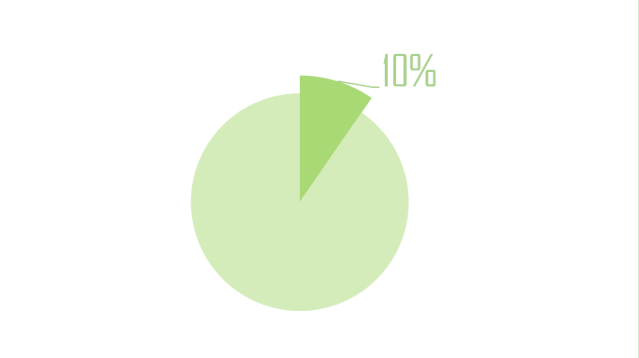
要想实现上述效果,使用双饼图即可实现,操作如下:
第1步:首先插入两个饼图。

第2步:美化图表
先选中标题和图例,按Delete键删除,再选中图表绘图区,之后依次点击格式——形状填充——无填充,选择轮廓填充——无填充。
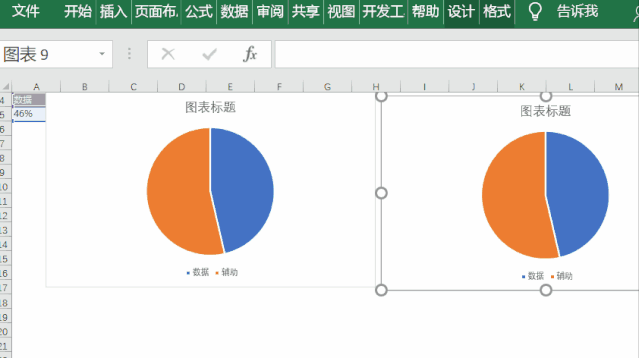
之后选中其中的一个图表,使用鼠标双击图表区域,再依次点击格式——形状颜色,选择一种合适颜色,将图表轮廓设为无。
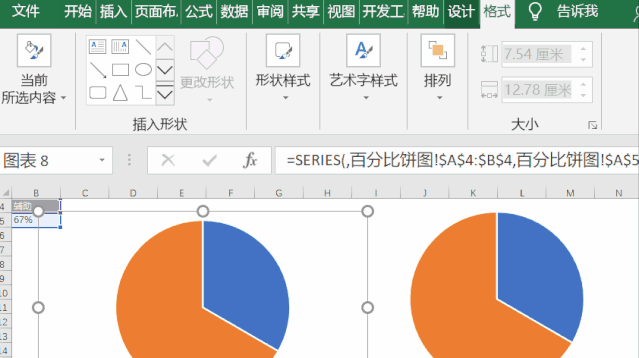
注:需将两图表的无填充区域设为互补性。
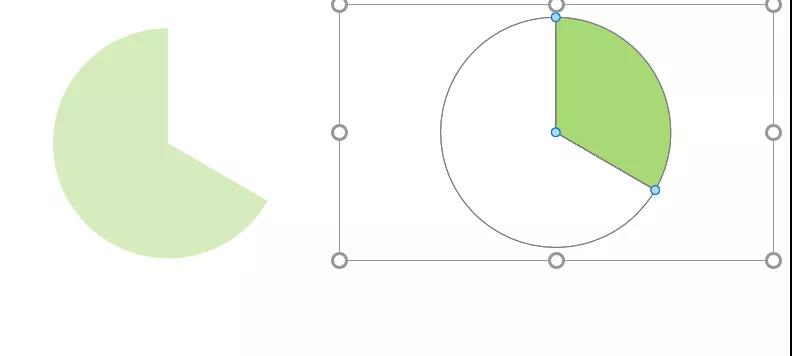
第3步:重组图表
之后将其中一个图表缩小,再将两个图表组合在一起,即可完成。
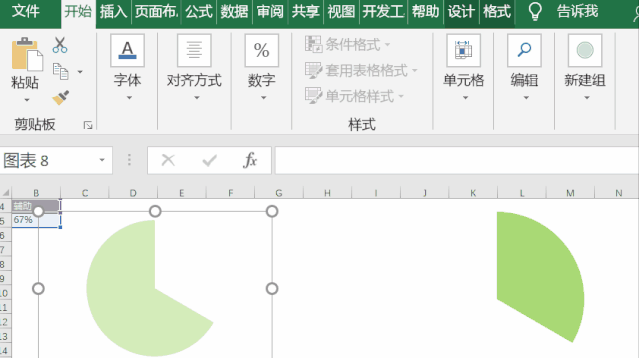
第4步:添加标签
鼠标依次点击格式——排列——选择窗格,将小图表隐藏,再选中大图表,鼠标右击,选择添加标签,将不需辅助列的标签删除,选择数据标签,鼠标右击,设置标签格式,将标签位置设于数据标签之外。
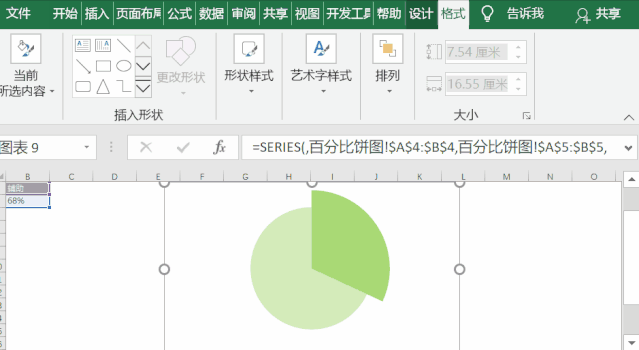
在设置好后,选中标签文本内容,鼠标点击开始——字体,按需选择一种,再点击格式——艺术字样式——字体颜色。
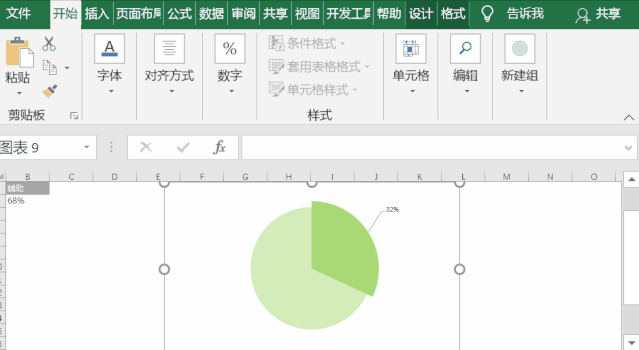
关于饼图的使用,是一个非常矛盾的话题。一方面,非常多的专家不建议使用饼图,另一方面,在很多场景中,饼图又是大部分排在前几位的选择。如果你希望使用饼图,请考虑清楚下面的几个问题。
01、饼图最适合展示25%,50%,75%的数据
这里说的是近似接近这些值的数据,因为很容易从图表中读出这样的数据
02、饼图不是用来比较各组成部分之间的数值或比例的
饼图设计并不是用来比较各个扇形的差距的。实际上它是用来比较某个或某几个部分与整体的差距的。如果各个组成部分的数值差距比较小,就更是这样了。
03、饼图最合适的组成是3-5个扇形
如果超过5个扇形,那些数据在饼图上就基本上区分不出来了。这时,最好用柱形图,条形图,也可以根据情况使用堆积柱形图或堆积条形图:
04、一个数的饼图一般来说不是很有必要
为了展示一个数据,从而使用饼图,一般来说不是很有必要,完全可以用其他可视化方法代替。当然,如果是制作特殊的效果,就另当别论了。
05、使用饼图时,尽量不用过多鲜艳的颜色
过多的鲜艳颜色会分散读图者的注意力。可以将最主要的扇形填充为比较醒目的颜色,其他的使用灰度依次下降的灰色或浅色即可。
06、将小扇形的标签放在图表外
饼图(尤其是组成比较多的)的标签排版比较困难,不如将那些比较小的扇形标签放在图表外(可以使用单元格或自选图形实现)。
07、将小扇形合并成为一个大扇形
如果小扇形过多,可以将小扇形合并成为1个“其他”类别
08、尽量让饼图靠边
由于饼图是圆形的,在排版时跟其他元素(文本或者其他图表),容易显得杂乱,所以在Dashboard中或者报告中使用饼图时,尽量把饼图安排在有一个明显垂直边界的地方。
以上就是今天和大家分享的百分比饼图制作小技巧,你学会了吗?






